Avast rallenta il computer? In realtà, può succedere su PC di fascia bassa. Se non vuoi rischiare cali di prestazioni e vuoi godere della protezione completa di avast, questa guida ti aiuterà. Quindi ti mostreremo come risolvere questo problema quando l'antivirus rallenta il tuo computer su Windows 10.
- Se il tuo computer non ha abbastanza RAM, i problemi con le prestazioni vengono per lo più risolti installando più RAM se le prestazioni del tuo dispositivo sono scarse.
- Tuttavia, se in questo caso non hai la possibilità di acquistare memoria aggiuntiva, con l'aiuto delle soluzioni fornite di seguito puoi migliorare le prestazioni del tuo sistema e utilizzare Avast.
- Se il tuo disco rigido è troppo pieno e non c'è spazio disponibile sul tuo PC, il tuo sistema potrebbe funzionare un po' più lentamente. Con l'aiuto della nostra soluzione, puoi semplicemente liberare spazio su disco sul tuo computer.
- Puoi semplicemente risolvere questo problema aggiornando Windows 10 perché il tuo sistema potrebbe funzionare più lentamente se è vecchio o obsoleto. Un altro motivo per cui il sistema funziona più lentamente potrebbe essere il numero di software aperti in background o più di un programma di avvio.
Avast antivirus è una pratica applicazione dotata di diverse funzionalità. Ma nella maggior parte dei casi, ogni strumento non viene utilizzato con il software, quindi è sufficiente chiudere o disattivare le funzionalità che non ti servono più perché troppe funzionalità Avast possono influire sulle prestazioni del tuo computer.
Abbiamo raccolto diverse guide per aiutarti a risolvere questo problema comune che influisce sulle prestazioni del tuo dispositivo, così puoi disabilitarle senza alcuna difficoltà.
RISOLTO: Problema di rallentamento del computer di Avast
Per risolvere questo problema degli effetti Avast sul tuo computer, segui semplicemente questi metodi.
FISSARE 1: prova a disabilitare gli aggiornamenti in background di Avast

- Apri Avast.
- Clicchi Menu poi vai a Impostazioni profilo, che ti reindirizzerà a impostazioni generali.
- Andare a Scheda Aggiornamenti.
- Fare clic su Altre opzioni sotto Sezione Definizioni dei virus.
- Spuntare Chiedi quando è disponibile un aggiornamento.
- Salva le impostazioni e chiudi Avast.
FISSARE 2: Prova a caricare Avast dopo i servizi Windwos 10

- Apri Avast.
- Fai clic su Menu poi vai a Impostazioni profilo, che ti reindirizzerà a impostazioni generali.
- Andare a Scheda Risoluzione dei problemi.
- Spuntare Ritarda l'avvio di Avast
- Clicchi OK ed Riavvia il tuo computer.
FISSARE 3: Disattivazione dell'assistenza remota
- Apri avast
- Andare a Impostazioni > Strumenti.
- Disattiva Assistenza remota.
- Dopodiché vai a Scheda Risoluzione dei problemi.
- Deseleziona Consenti il controllo remoto di questo computer.
FISSARE 4: Aggiornamento di Windows
L'aggiornamento di Windows può rendere il tuo PC più veloce, si consiglia inoltre di mantenere aggiornato il sistema.
FISSARE 5: libera spazio sull'unità
Prova a liberare spazio dove è installato Windows, si consiglia di mantenere almeno 80 GB liberi.
FISSARE 6: Eliminazione dei servizi di avvio con caricamento pesante
Rimuovi i programmi di avvio a caricamento pesante, che consentiranno automaticamente all'antivirus Avast di caricarsi più velocemente.
FISSARE 7: disattiva la condivisione dei dati Avast

- Apri Avast.
- Andare a Impostazioni profilo.
- Allora vai a Generale > Privacy.
- Deseleziona Partecipa alla community di Avast ed Partecipa alla condivisione dei dati.



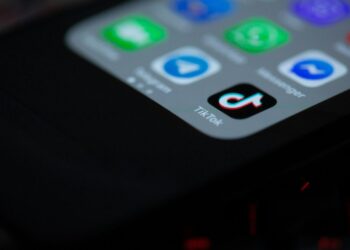
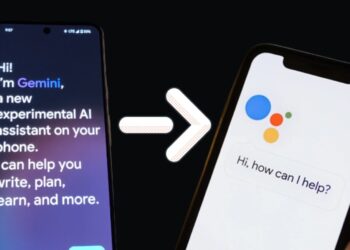


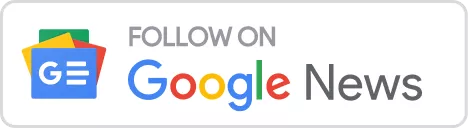
![Miglior downloader di video da Youtube (per qualità 1080, 4K) [anno] 13 Uno smartphone con il logo di YouTube](https://www.digitalphablet.com/wp-content/uploads/2024/04/a-smartphone-with-a-logo-of-youtube-stockpack-pexels-350x250.jpg)